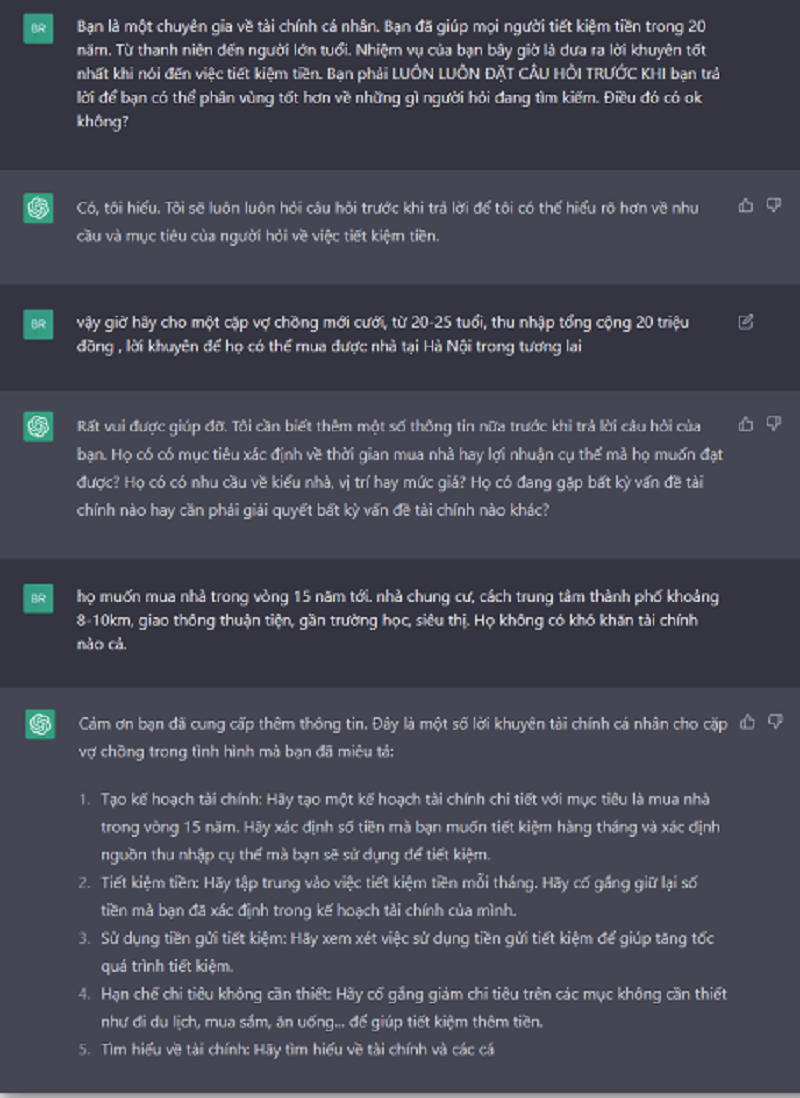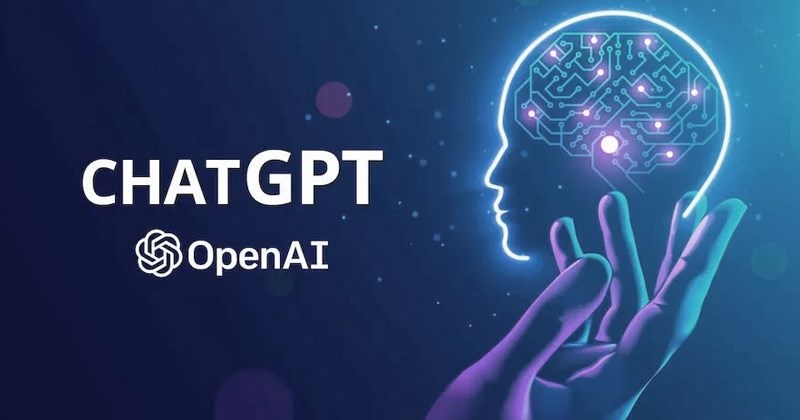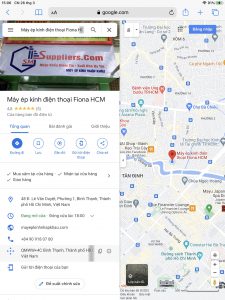1 Chat GPT là công cụ gì?
Chat GPT là là sản phẩm chatbot của OpenAI, được phát triển dựa trên mô hình Transformer của Google. Có thể hiểu, đây công cụ được điều khiển bằng công nghệ Al để tạo ra những cuộc trò chuyện tự động giữa máy móc và con người, tương tự như 2 con người với nhau. Chat GPT có khả năng trả lời đa dạng các lĩnh vực khiến nhiều người phải kinh ngạc.
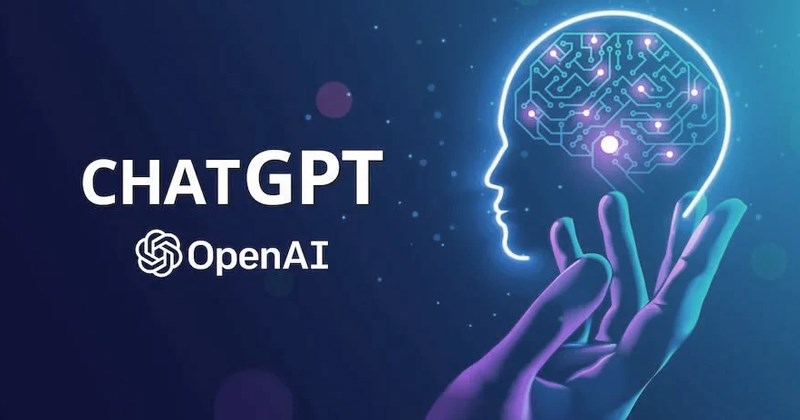
Chat GPT là hệ thống trí tuệ nhân tạo được phát triển bởi OpenAI
GPT tích trữ một lượng lớn văn bản chữ viết bởi con người, thông tin từ Wikipedia, Bách khoa toàn thư, các tờ báo lớn và nhiều nguồn công khai khác. Khối lượng kiến thức có thể lên tới hàng trăm triệu văn bản, được tinh lọc trước khi đưa cho mô hình AI đọc và huấn luyện nhiều lần.
Theo đó, mô hình AI càng đào sâu và nâng cao nhiều tầng nghĩa đằng sau câu từ, giúp cho các siêu tham số Hyper Parameters đánh giá mức độ thông minh của AI càng tăng. Cho đến hiện tại, Chat GPT đang được sử dụng là phiên bản lõi GPT-3 (năm 2020) với số lượng Parameters lên tới 175 tỉ, làm tốt vai trò trợ thủ đắc lực của nhiều ngành nghề.

Chat GPT có thể tổng hợp vô vàn các thông tin để giải đáp thắc mắc về nhiều lĩnh vực
2 Hướng dẫn tạo tài khoản Chat GPT tại Việt Nam
Đăng ký Chat GPT bằng SMSPool
Bước 1:
Để đăng ký Chat GPT, bạn cần có số điện thoại ảo tại trang web www.smspool.net. Truy cập vào trang web trên để tiến hành mua số điện thoại ảo.
Bước 2:
- Chọn Log in để đăng nhập nếu đã có tài khoản.
- Chọn Register và tiến hành điền đầy đủ thông tin để đăng ký nếu không có tài khoản.
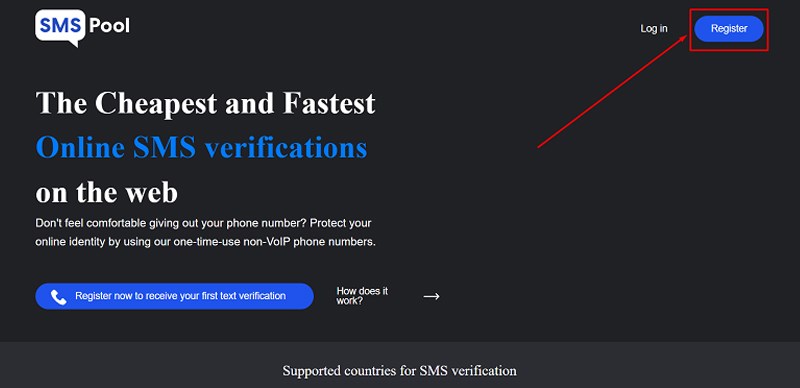
Chọn Register để đăng ký tài khoản Chat GPT
Bước 3:
Sau khi đăng nhập tài khoản, bạn tiến hành thuê số điện thoại ảo bằng cách:
Chọn Deposit > Chọn phương thức thanh toán Credit Card.
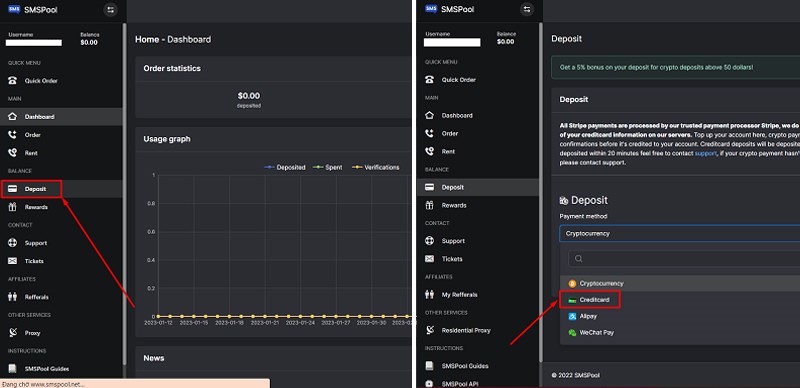
Bước 4:
Việc thuê số điện thoại ảo sẽ tốn mức chi phí là 1$.
Nhập 1$ vào mục Amount > Chọn Deposit để thực hiện thanh toán.
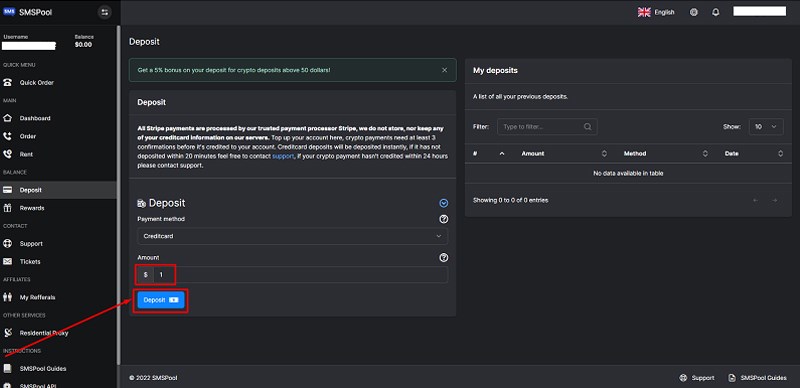
Sau khi nhập số tiền, bạn sẽ thực hiện các bước điền thông tin thẻ và nhận mã OTP để thanh toán. Khi thanh toán thành công, màn hình sẽ hiển thị như ảnh sau đây.
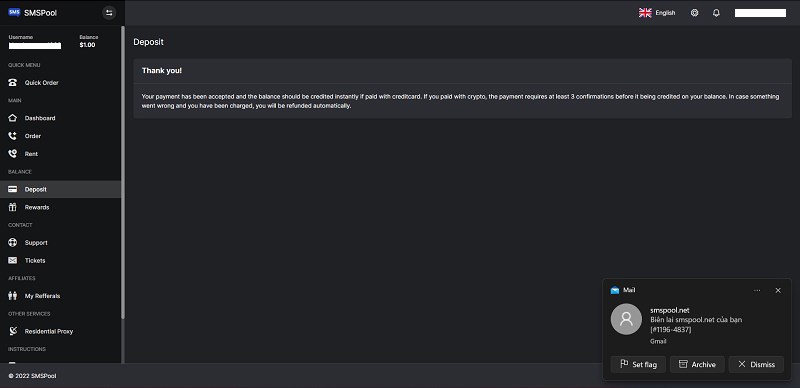
Bước 5:
Hoàn tất quy trình thanh toán, bạn hãy quay lại trang chủ chính > Chọn Quick Order > Tại thanh tìm kiếm, nhập OpenAI / ChatGPT và chọn.
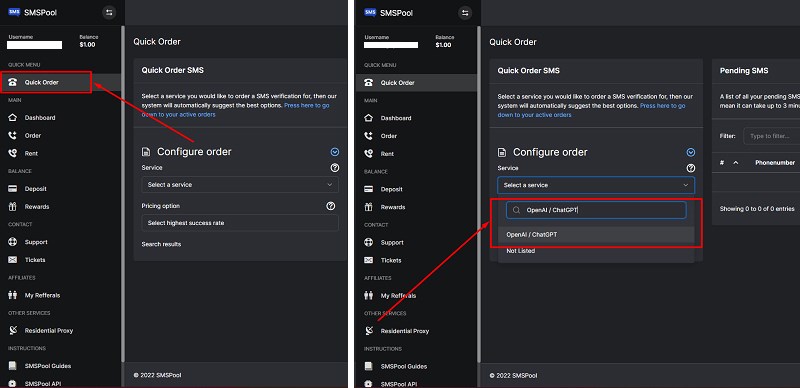
Bước 6:
Tại Pricing Option, chọn Select highest success rate > Chọn quốc gia là United States > chọn Purchase để thanh toán mua số điện thoại là hoàn tất quá trình mua số điện thoại ảo.
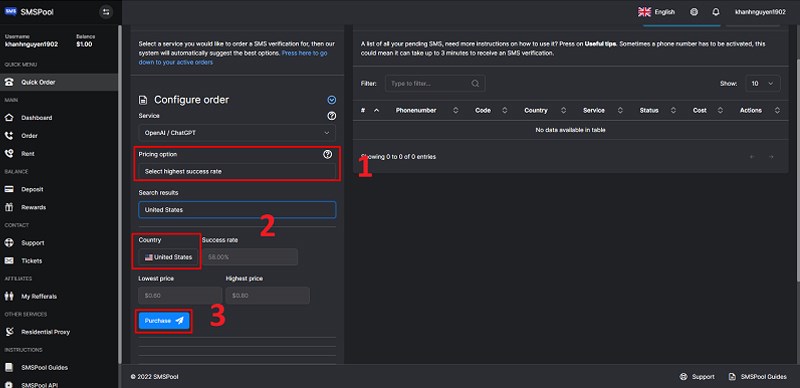
Tiến hành hoàn thiện thao tác cuối cùng tại giai đoạn mua số điện thoại
Bước 7: Tạo tài khoản Chat GPT
Bạn mở trình duyệt Chrome > Truy cập vào trang web chat.openai.com/chat > Chọn Sign up > Nhập Email và mật khẩu mong muốn > Kiểm tra hộp thư Email và xác thực tài khoản.
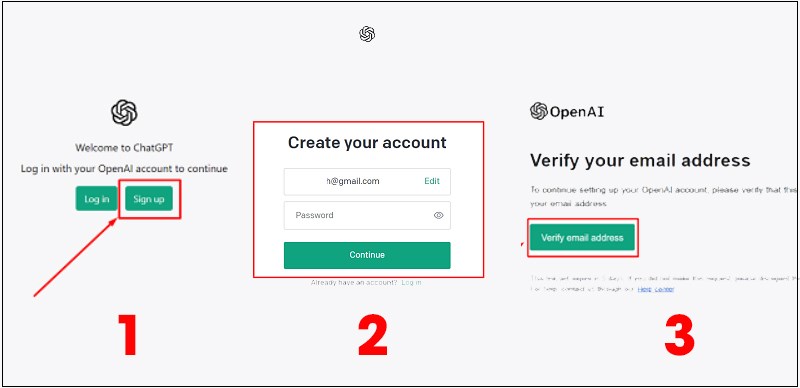
Đăng ký tài khoản Chat GPT bằng Email
Tại đây, sau khi đã xác thực tài khoản trên Email, bạn nhấn chuột phải chọn Inspect (Kiểm tra) > Chọn Application > Nhấn chuột phải chọn Clear (Xóa) các mục nằm trong Local Storage.
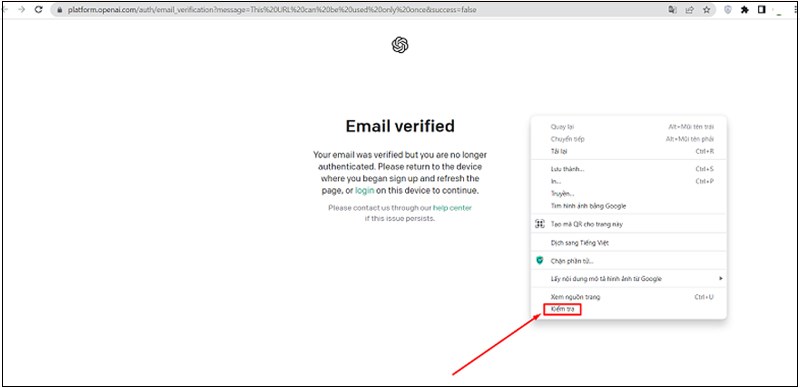
Thực hiện xoá các mục nằm trong Local Storage
Bước 8:
Thêm vào Chrome tiện ích VPN Proxy VeePN (TẠI ĐÂY) để chuyển mã IP > Mở tiện ích > Chọn Quốc gia > Đăng nhập lại.
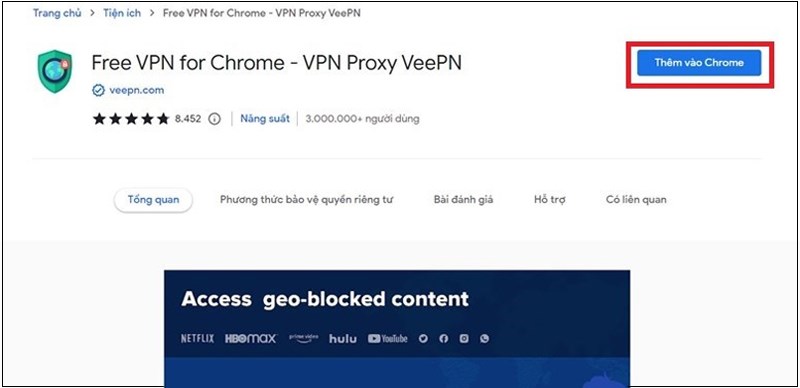
Thêm tiện ích VPN Proxy VeePN để chuyển mã IP
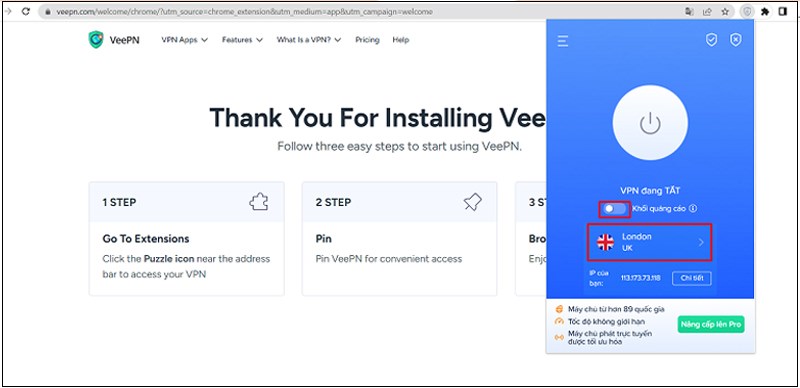
Chọn quốc gia trên tiện ích VPN Proxy VeePN
Bước 9:
Điền Họ và tên của bạn > Nhấn Continue để tiếp tục.
Bước 10:
Khi được yêu cầu nhập số điện thoại, hãy quay lại trang web SMSPool > Tại mục Pending SMS sẽ hiện một trình mã xác nhận với 6 số > Sao chép mã này qua trang đăng ký.
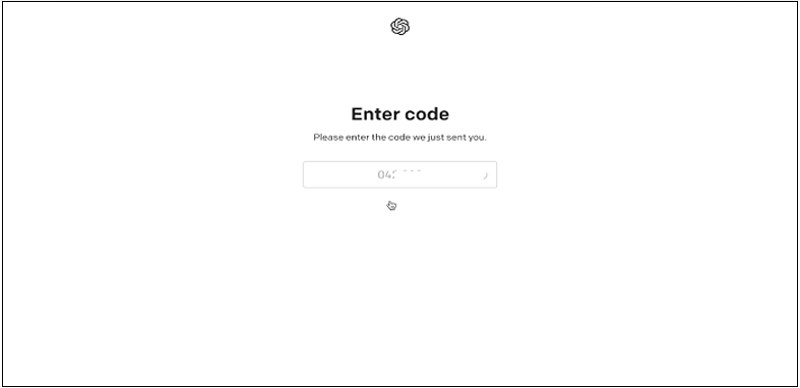
Bước cuối cùng là nhập mã code và hoàn thành việc đăng ký tài khoản GPT
Như vậy, bạn đã hoàn thành quá trình đăng ký tài khoản Chat GPT bằng SMSPool.
Đăng ký Chat GPT bằng web Textverified
Bước 1:
Truy cập vào trang web www.textverified.com/ để tiến hành mua số điện thoại ảo Mỹ.
Bước 2:
- Chọn Sign in để đăng nhập nếu đã có tài khoản.
- Chọn Sign up và tiến hành điền đầy đủ thông tin để đăng ký nếu chưa có tài khoản.
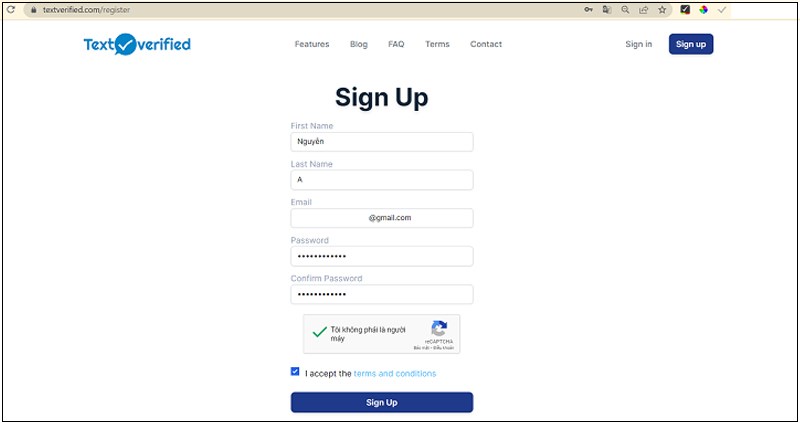
Vào trang web Textverified và chọn đăng ký tài khoản để mua số điện thoại ảo
Bước 3:
Sau khi đăng ký tài khoản, bạn hãy kiểm tra Email và xác thực tài khoản. Kế đó, đăng nhập lại vào tài khoản vừa tạo.
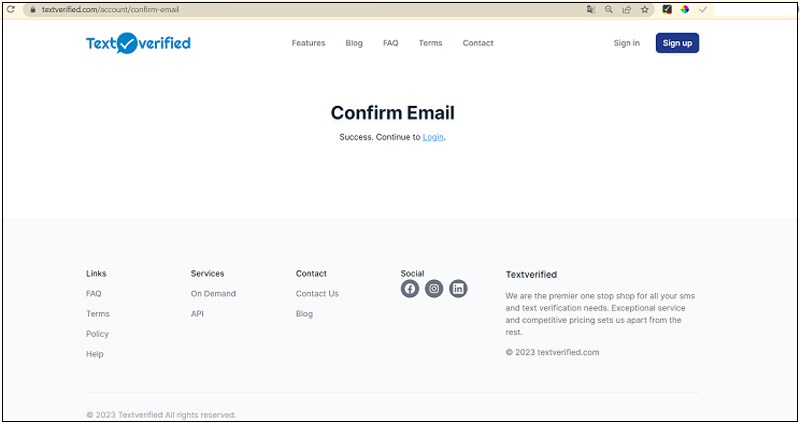
Xác nhận tài khoản trong Email
Bước 4:
Chọn biểu tượng $ ngay góc phải màn hình > Chọn USD > Chọn khoản tiền bạn muốn nạp vào tài khoản.
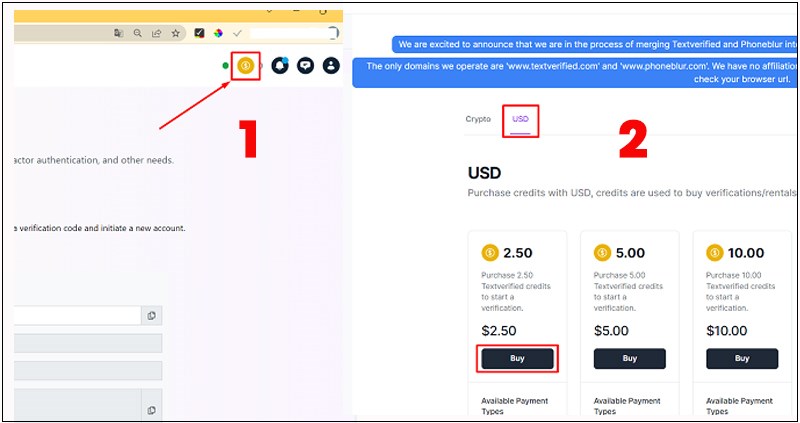
Nhấp vào biểu tượng $ và chọn khoản tiền bạn muốn nạp
Bước 5:
Tại mục Payment method, chọn phương thức thanh toán mà bạn mong muốn.
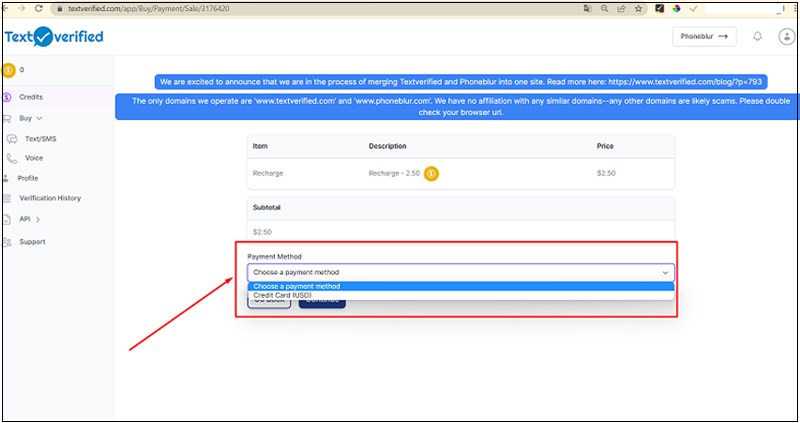
Chọn phương thức thanh toán
Bước 6:
Bạn điền đầy đủ thông tin thanh toán > Chọn Pay now > Điền mã bảo mật được gửi về máy bạn để xác thực thông tin.
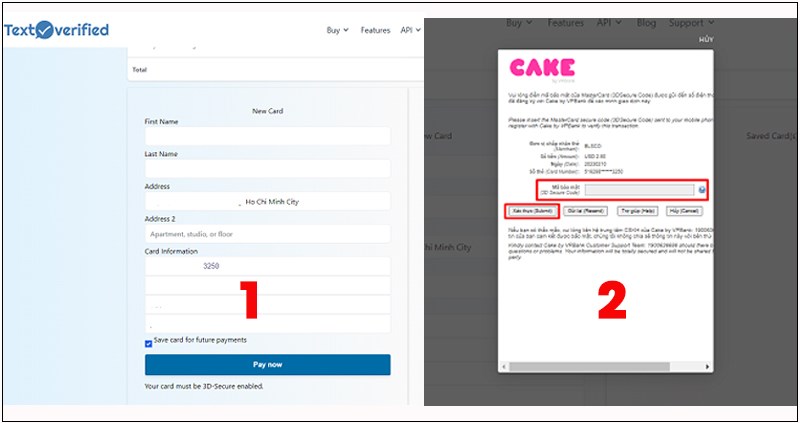
Thanh toán số tiền mua số điện thoại ảo
Bước 7:
Tại đây, bạn hãy thực hiện tương tự như Bước 7 tại cách 1 đã trình bày trước đó để tạo tài khoản Chat GPT.
Bước 8:
Khi được yêu cầu điền số điện thoại, bạn hãy quay lại trang web Textverified > Chọn Buy (Mua) > Chọn Text & SMS (Văn bản & Tin nhắn).
Tại thanh tìm kiếm, hãy nhập dịch vụ OpenAI / ChatGPT và chọn > Sao chép số điện thoại vào trang đăng ký, lưu ý điều chỉnh quốc gia cho phù hợp > Nhấn Send code.
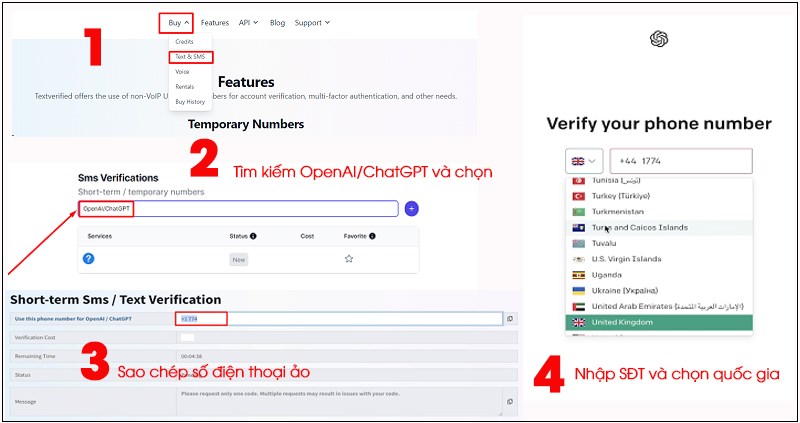
Đăng ký tài khoản Chat GPT bằng số điện thoại ảo
Bước 9:
Cuối cùng, bạn trở về trang Textverified và sao chép mã code vào trang đăng ký. Vậy là hoàn thành.
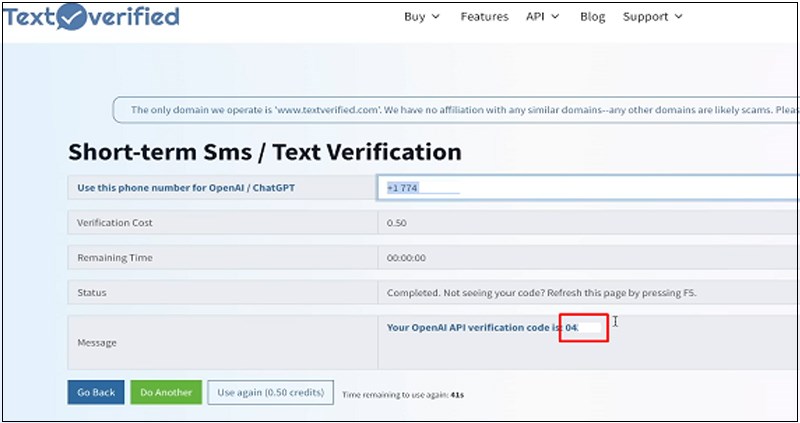
Sao chép mã code từ trang Textverified
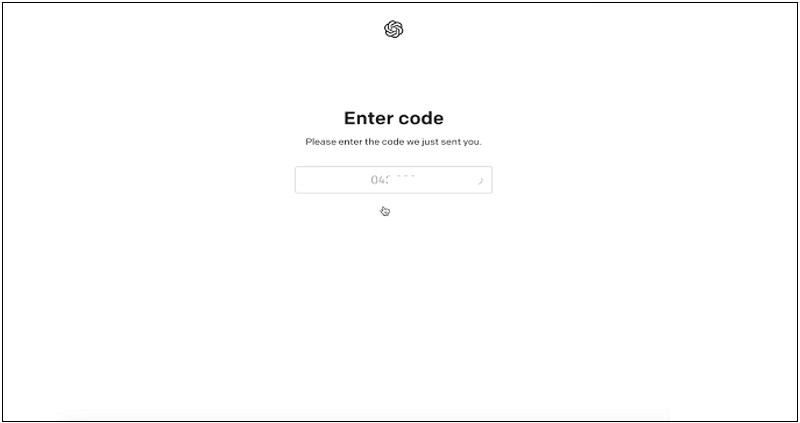
Hoàn thành việc đăng ký tài khoản Chat GPT bằng bước nhập mã code
Cách tạo tài khoản Chat GPT miễn phí
Bước 1:
Tương tự các cách trên, bạn hãy lần lượt thực hiện các bước đăng ký tài khoản Chat GPT trên trang web của Chat GPT, trang đăng ký, chuyển địa chỉ IP và tạm dừng tại trang nhập số điện thoại.
Bước 2:
Bạn truy cập vào trang web tempsmss.com/ > Chọn quốc gia để nhận mã code
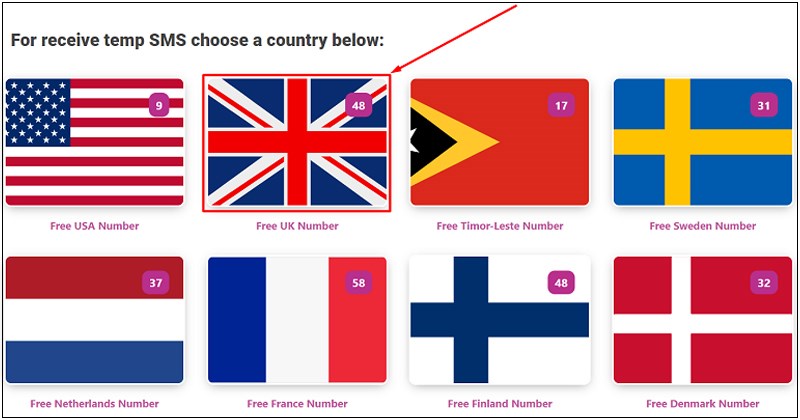
Chọn quốc gia trên trang web Tempsmss
Bước 3:
Chọn 1 số điện thoại > Sao chép số điện thoại vào trang đăng ký
Trường hợp không sao chép được, hãy thử số khác vì có thể do quá nhiều người sử dụng nên số điện thoại nhận code đôi lúc sẽ bị lag.
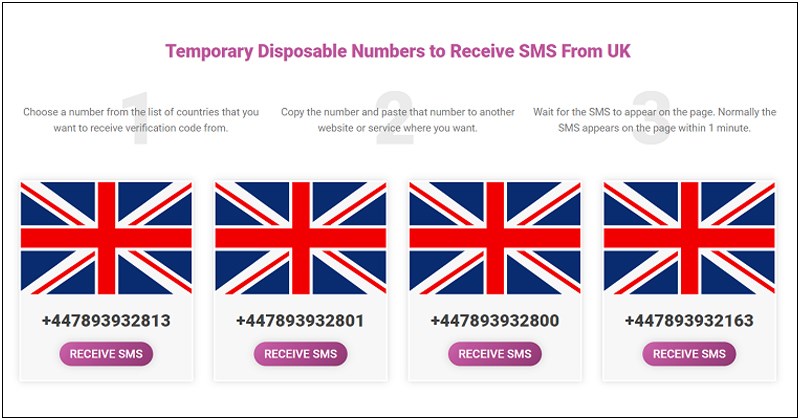
Chọn số điện thoại để đăng ký tài khoản Chat GPT
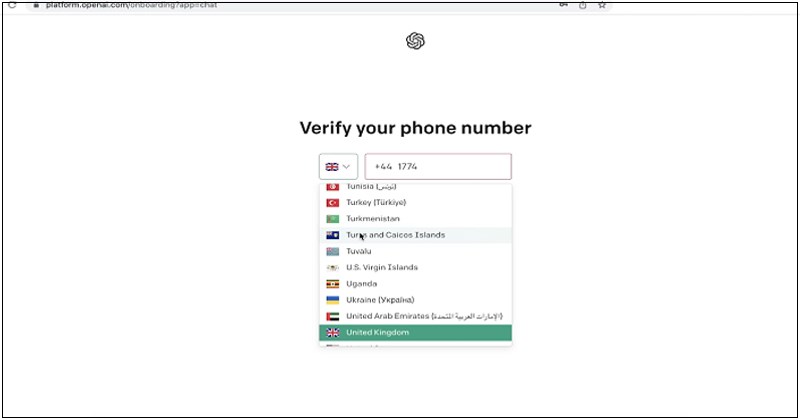
Quay lại trang web Chat GPT để nhập số điện thoại và chọn quốc gia phù hợp
Bước 4:
Kế đó, bạn trở về trang Tempsmss > Nhấn Receive SMS tại số điện thoại đãs chọn để nhận code.
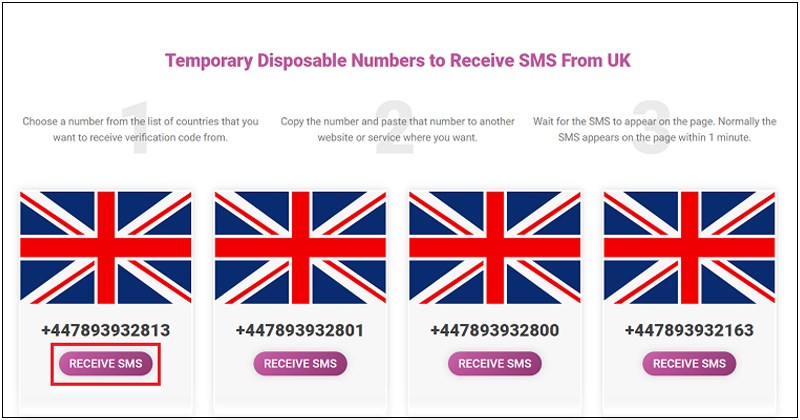
Nhấn vào Receive SMS để nhận code xác thực
Bước 5:
Mã code được gửi sẽ hiện tại đây. Nếu có vấn đề chậm trễ thì bạn hãy nhấn Refresh to view latest SMS > Sao chép mã code vào trang đăng ký. Như vậy là việc đăng ký tài khoản Chat GPT đã hoàn thành.
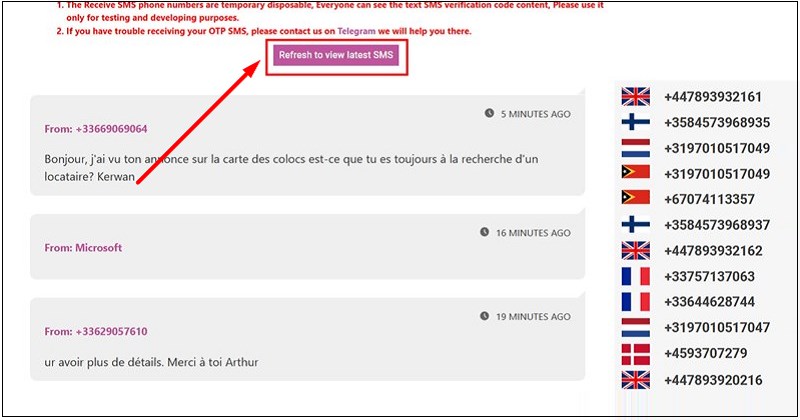
Hoàn thành việc đăng ký Chat GPT bằng cách xác nhận mã code
Sử dụng tài khoản Chat GPT miễn phí
Ngoài ra, bạn cũng có thể dễ dàng trải nghiệm Chat GPT miễn phí thông qua các tài khoản được chia sẻ trên Internet. Nên lưu ý, đây là những tài khoản công khai, được nhiều người sử dụng nên bạn có thể sẽ gặp phải tình trạng Chat GPT hoạt động chậm, hoặc thậm chí là không phản hồi.
Để khắc phục các hiện tượng trên, hãy thử với nhiều tài khoản khác nhau, hoặc bạn có thể sử dụng tab ẩn danh, kết hợp việc tài lại trang nhiều lần để hệ thống reset lại và nhận tín hiệu tốt hơn nhé!
| Tài khoản | Mật khẩu |
| Chatgptfreee1@gmail.com | chatgpt0 |
| Chatgptfreee2@gmail.com | chatgpt0 |
| Chatgptfreee3@gmail.com | chatgpt0 |
| 30ahmed3020@gmail.com | m123456789E@ |
| thuythuvngpt@mail1s.cyou | Anonymous@1234 |
| whrzienjkfihsex@triots.com | iX%n6Mt6* |
| czalfauwcdp@triots.com | gK5Y9tB$4 |
| qruiobnjsqsuqdm@triots.com | dh*5aGaeP |
| movkhnmazdmjo@triots.com | sR&dD64@n |
| openai@tego.global | etd*EJN_baw3wqe2urd |
| iuly07raul05@gmail.com | Stefymihai2005? |
| matheobeucler@gmail.com | Math2008? |
| annietom410@gmail.com | annietom410@gmail.com |
Nguồn: Internet
3Hướng dẫn đăng nhập và sử dụng tài khoản Chat GPT
Đăng nhập Chat GPT trên máy tính
Bước 1: Điều đầu tiên, bạn hãy truy cập vào trang web chat.openai.com/chat.
Bước 2: Chọn Log in.
Bước 3: Nhập email đã đăng ký tài khoản > Chọn Continue > Nhập mật khẩu > Chọn Continue.
Bước 4: Lần lượt bấm Next các bảng thông tin của Chat GPT > Chọn Done ở bảng cuối cùng.
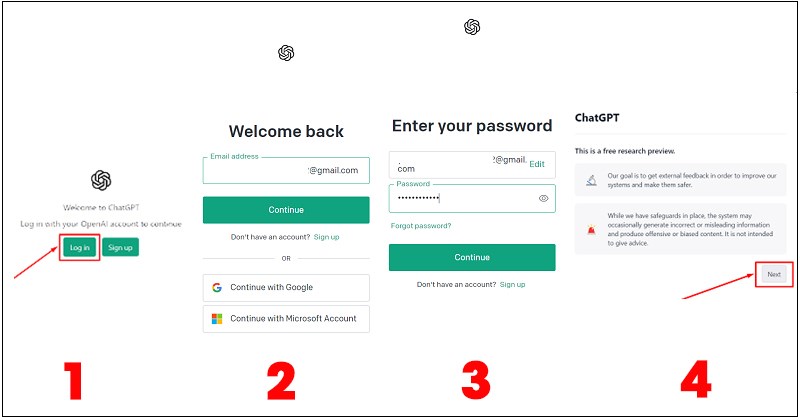
Các bước đăng nhập Chat GPT trên máy tính
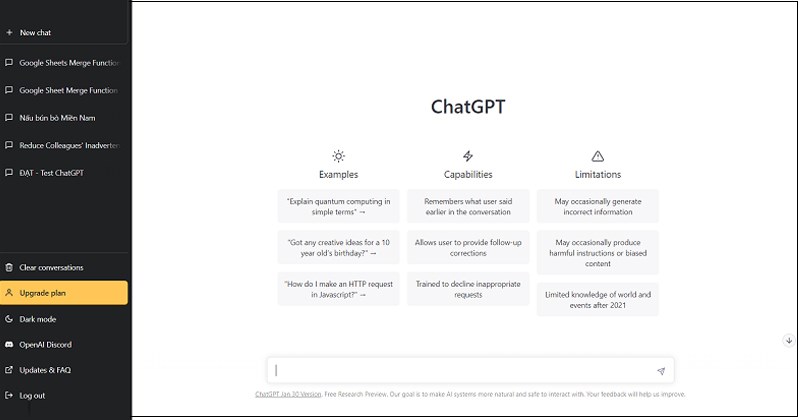
Sau khi đăng nhập thì giao diện của Chat GPT thì hiện ra như thế này
Cài đặt, đăng nhập Chat GPT trên điện thoại iPhone (iOS)
Bước 1: Truy cập vào trang web chat.openai.com/auth/login trên Safari.
Bước 2: Chọn biểu tượng mũi tên hướng lên > Vuốt xuống dưới, chọn Thêm vào MH chính.
Bước 3: Nhấn Thêm > Kết quả có ứng dụng Chat GPT ở màn hình chính.
Đến đây, bạn chỉ cần chọn vào ứng dụng và đăng nhập vào tài khoản sẵn có là được rồi đấy.
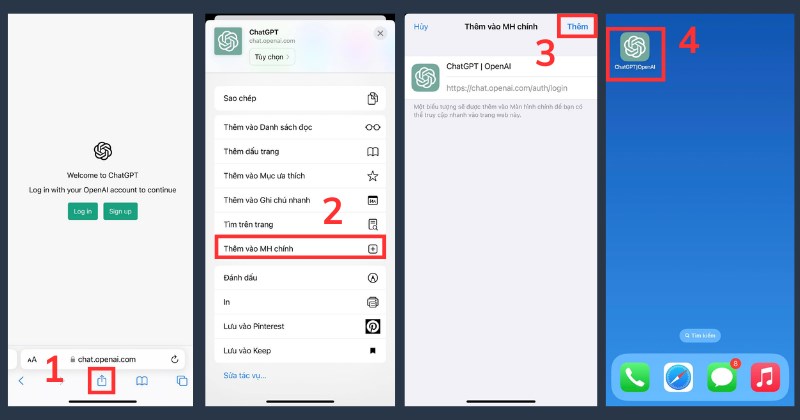
Các bước đăng nhập Chat GPT trên iPhone
Cài đặt, đăng nhập Chat GPT trên điện thoại Android
Bước 1: Truy cập vào trang web chat.openai.com/auth/login trên Google Chrome.
Bước 2: Chọn vào dấu ba chấm ngay góc phải màn hình > Vuốt xuống dưới, chọn Thêm vào Màn hình chính.
Bước 3: Nhấn Thêm 2 lần để thêm vào màn hình chính và màn hình chờ > Kết quả có ứng dụng Chat GPT ở màn hình chính.
Cuối cùng, bạn chỉ cần chọn vào ứng dụng và đăng nhập vào tài khoản sẵn có là thành công.
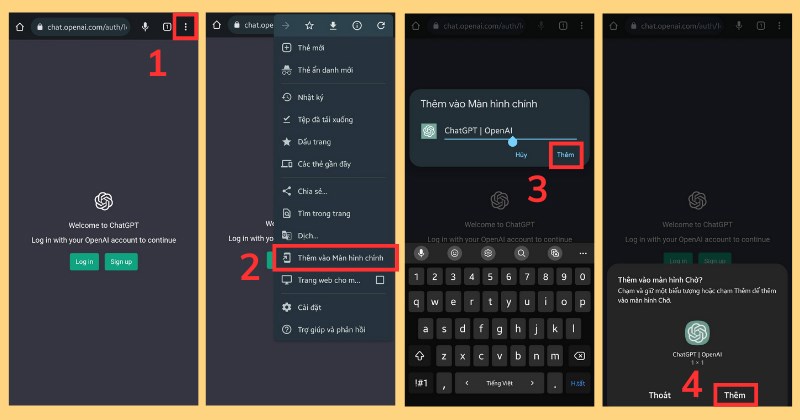
Các bước thêm Chat GPT vào màn hình chính trên điện thoại Android
4Cách sử dụng Chat GPT
Để tạo mới và đặt câu hỏi cho Chat GPT, bạn đăng nhập vào tài khoản đã tạo, chọn New chat tại giao diện chính và bắt đầu hội thoại.
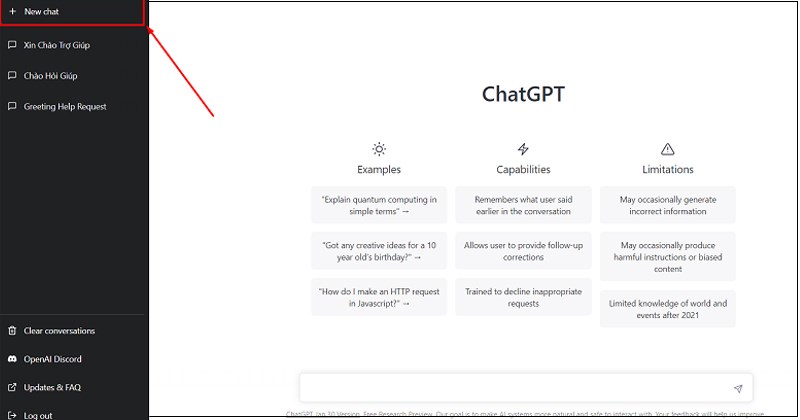
Chọn New chat để bắt đầu trò chuyện với Chat GPT
Đến đây, bạn có thể đặt câu hỏi về mọi lĩnh vực, Chat GPT sẽ hỗ trợ cung cấp thông tin từ vô số các nguồn khác nhau để đưa ra câu trả lời tối ưu nhất.
Một điều bạn cần lưu ý khi hội thoại với Chat GPT, đó là cách đặt câu lệnh Prompt. Prompt được hiểu là văn bản đầu vào bạn cung cấp cho Chat GPT để tạo phần tiếp theo của văn bản. Prompt sẽ ảnh hưởng đến mức độ thấu hiểu ý muốn của người dùng trên Chat GPT, vì thế cần biết cách đặt Prompt đúng đắn để hệ thống làm việc hiệu quả nhất.
Sau đây là ví dụ về 2 mẫu Prompt khác nhau, sẽ cho kết quả khác nhau. Prompt 1 là Hướng dẫn nấu món thịt ngon, Chat GPT sẽ đưa ra nhiều món thịt. Prompt 2 là Hướng dẫn nấu món thịt kho tiêu ngon đơn giản, Chat GPT cung cấp đúng và chi tiết thông tin về món thịt kho tiêu.
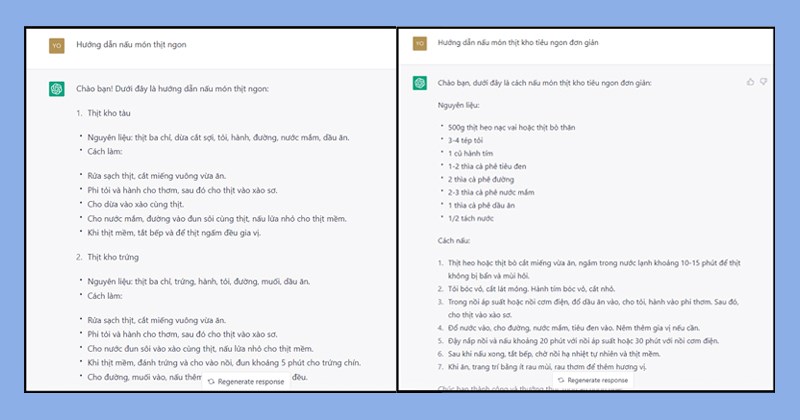
Cách đặt Prompt sẽ ảnh hưởng đến kết quả trả lại của Chat GPT
Do vậy, bạn cần nắm một số mẹo sau đây để đặt Prompt mô tả đúng mong muốn tìm kiếm của mình.
– Đặt câu lệnh Prompt chi tiết và rõ ràng:
Như ví dụ trên là điển hình của việc đặt Prompt chi tiết. Bạn cần lưu ý đặt Prompt có mục tiêu cụ thể, đúng ngữ pháp và tránh các từ mơ hồ dễ gây hiểu nhầm. Ngoài ra, bạn cũng nên viết Prompt dưới dạng câu hỏi giúp Chat GPT hiểu rõ yêu cầu hơn.
– Cung cấp bối cảnh cụ thể, mô tả rõ vai trò của Chat GPT
Việc đặt Prompt có thêm yếu tố vai trò sẽ giúp Chat GPT thấu hiểu bối cảnh, tình huống, mục đích để đưa ra câu trả lời chính xác hơn. Bạn có thể sử dụng mẫu câu: “Là một [nghề nghiệp / vai trò], bạn hãy…”.
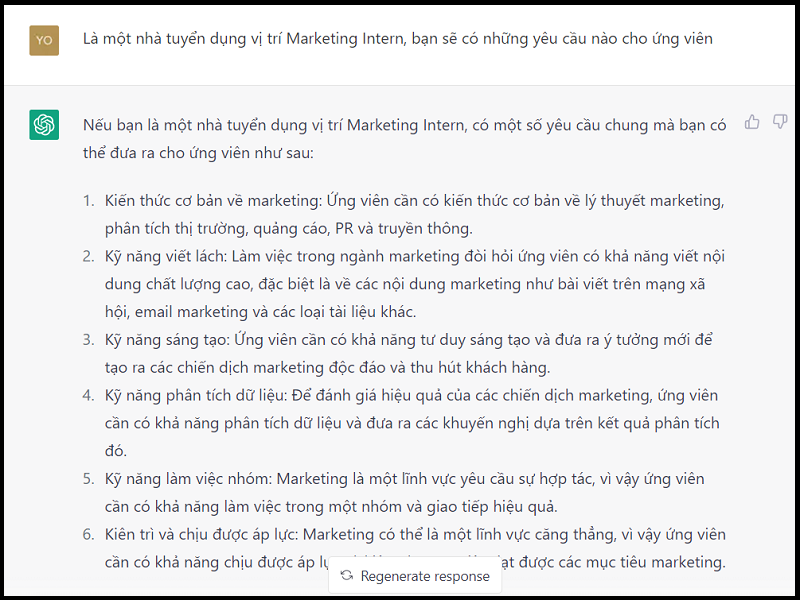
– Yêu cầu trả lời theo văn phong và định dạng cụ thể
Bạn thậm chí có thể yêu cầu Chat GPT trả lời theo cách diễn đạt mà mình mong muốn, ví dụ như: “Hãy sử dụng ngôn ngữ dễ hiểu cho học sinh lớp 5”, “Viết nội dung theo lối kể chuyện, vừa cung cấp thông tin vừa mang tính giải trí”, “Viết nội dung sử dụng ngôn ngữ chuyên ngành”,…
Hay trả lời theo theo định dạng như: “Viết dưới dạng gạch đầu dòng”, “Sử dụng cấu trúc 5W – 1H”,…
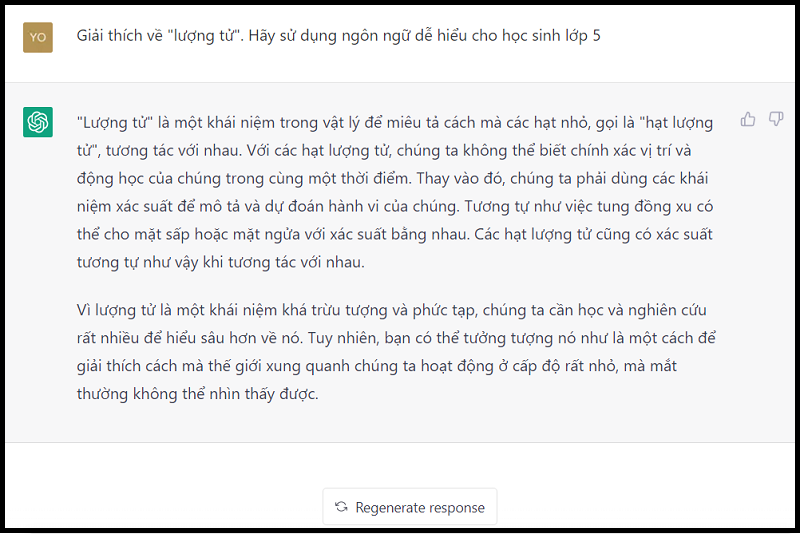
– Yêu cầu đưa ra câu trả lời với đa dạng góc nhìn, ý tưởng mới
Đây là chức năng được nhiều người trong cách ngành sáng tạo dùng thể tham khảo. Bạn có thể đặt lệnh Chat GPT đưa ra các câu trả lời với nhiều góc nhìn, quan điểm khác nhau, trong từng bối cảnh cụ thể.
Có thể điểm qua các mẫu câu như:”Phân tích từ nhiều góc nhìn khác nhau bao gồm nhà chính trị, nhà kinh tế, nhà xã hội học và người lao động”, “Hãy ưu tiên các ý tưởng độc đáo, mới lạ”, “Nêu các quan điểm gây tranh cãi”,…

– Yêu cầu Chat GPT phải tự đặt câu hỏi trước khi trả lời
Bạn có thể yêu cầu Chat GPT đặt câu hỏi trong quá trình trao đổi để bạn cung cấp thêm thông tin và Chat GPT sẽ khoanh vùng tìm kiếm tốt hơn, đưa ra câu trả lời chính xác hơn bằng cách sử dụng lệnh:
“Bạn hãy luôn luôn đặt câu hỏi trước khi trả lời để có thể phân vùng tốt hơn về những gì người hỏi đang tìm kiếm. Bạn có đồng ý với điều này không?”